無線LAN使用時に通信が途切れるときの対処方法です。
ここでは無線LANに関する記載について下記のように定義します。
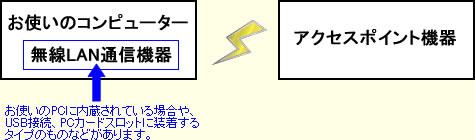
| 名称 | 説明 |
| アクセスポイント機器 | 無線LAN通信機器がネットワークに接続するために中継する通信機器のことです。 |
| 無線LAN通信機器 | アクセスポイント機器と送受信する通信機器のことです。お使いのPCに内蔵されている場合や、USB接続、PCカードスロットに装着するタイプのものなどがあります。 |
| お使いのコンピューター | 現在お使いのコンピューターのことです。 |
無線LAN使用時に通信が途切れるときの対処方法
無線LAN使用時に通信が途切れる場合には、下記の手順を順に行い、正常に使用できるか確認してください。
アクセスポイント機器とコンピューターの位置関係を確認する
無線による通信のため、アクセスポイント機器とコンピューターの位置関係によって、電波が届かない場合があります。
アクセスポイント機器とコンピューター間の距離を短くしたり、アンテナの向きや角度を調整したりして正常に通信できるようになるか確認してください。

一部の機種では、拡張ボードの装着状況によって内蔵無線LAN PCIボードのアンテナの可動範囲が制限される場合があります。
恐れ入りますが、無線LAN PCIボードのアンテナは可動範囲内で調節してご使用いただきますようお願いいたします。
無線LAN PCIボードのアンテナを可動範囲内で調節しても通信状態がよくならない場合は、コンピューター本体の位置や向き、アクセスポイントの位置や向きを変更してお試しください。
アクセスポイント機器に接続しているクライアント数が多くないか確認する
アクセスポイント機器に接続しているクライアント数が多くなると、速度と安定性を確保することが難しくなります。アクセスポイント機器に接続しているクライアント数を減らす、またはアクセスポイント機器を増設して正常に使用できるか確認してください。
アクセスポイント機器やお使いのコンピューターに接続している無線LAN通信機器の近くに、電磁波を発生する機器や無線機器がないか確認する
(無線LAN規格が「IEEE802.11b」、「IEEE802.11g」の場合)
「IEEE802.11b」、「IEEE802.11g」規格の無線LANは、2.4GHz帯の電波を利用して通信を行います。2.4GHz帯は「IEEE802.11b」、「IEEE802.11g」規格の無線LANで利用される他に、電子レンジやBluetooth対応機器、アマチュア無線など多くの機器によって利用されています。多くの機器が2.4GHz帯の周波数を利用することにより、それぞれの機器から発せられる電波が相互に干渉し、無線通信速度が遅い、無線通信が切断される、無線通信できないなど、無線LANの通信が不安定になる可能性があります。電磁波を発生する機器や無線機器の使用を一時的に止めて正常に使用できるか確認してください。
「IEEE802.11a」、「IEEE802.11ac」規格の無線LANでは、5GHz帯の電波を使用するため、2.4GHz帯の電波を利用する機器との電波干渉はありません。ただし、「IEEE802.11a」、「IEEE802.11ac」規格の無線LAN(W52、W53の周波数帯)は衛星携帯電話や気象レーダー、高速道路自動料金徴収システムなどで使用しているため、法律的に屋外で使用することはできません。
なお、「IEEE802.11n」は2.4GHz帯(IEEE802.11b/g対応時)または5GHz帯(IEEE802.11a/ac対応時)の電波を使用します。
接続先のアクセスポイント機器を確認する(SSIDの確認)
優先接続先のプロファイルが作成されていない場合や優先接続先が存在しない場合、スキャンされたアクセスポイント機器の中から電波が強いアクセスポイント機器への接続を試みるため、セキュリティがないアクセスポイント機器が存在してしまうとそのアクセスポイント機器に接続されてしまいます。アクセスポイント機器が本当に接続したいものであるかをSSIDなどを使用して確認してください。また、SSIDを設定していない場合は設定することをお勧めします。
お使いのコンピューターがIEEE802.1x認証を行っているか確認する
IEEE802.1x認証を使用している場合は、お使いのコンピューターが認証を行わないと、接続していても途中で切断されてしまいます。詳細につきましてはネットワーク管理者に確認してください。
お使いのコンピューターに無線LAN通信機器を2つ以上接続していないか確認する
お使いのコンピューターに無線LAN通信機器を2つ以上接続していると、接続している無線LAN通信機器がそれぞれ電波を利用して通信を行おうとするので、電波が相互に干渉して切断されてしまう場合があります。無線LAN通信機器を1つだけ接続した状態で正常に使用できるか確認してください。
 このページの先頭へ
このページの先頭へ
